Wi-Fiの速度遅くて話にならない。そんな悩みを抱えて数年経った本日。
遂に重い腰を上げることにしました。
Youtubeの配信を見るのは最低画質、Netflixやアマプラはカクカク。しまいにはEchoでの音楽再生さえまともに稼働しなくなった残念Wi-Fiの通信速度が爆上がりしましたので、ビフォーアフターを数値で見て頂く記事となります。
なお、IPv4からIPv6への移行方法はプロバイダ等により異なりますので、参考にはならないかもしれませんが、私が行った手順と注意点を記事の最後に記載していこうと思います。
動作環境紹介
いきなり速度の変化を見て頂こうかと思いましたが、先に筆者宅のネットワーク周りの環境をご紹介していきます。
今回はIPv6に変更するに伴ってルーターも変更しておりますので、その点も踏まえてご覧ください。
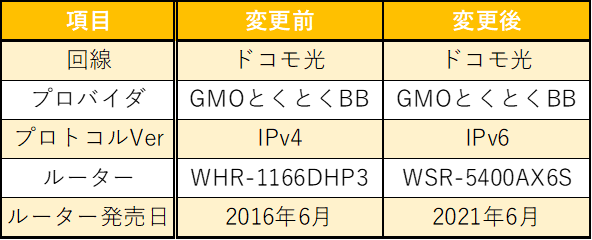
ご覧いただいた通り今回は回線やプロバイダの変更は行っておらずインターネットプロトコルのバージョンとWi-Fiルーターを更新した形となっております。
ですので費用としてはルーター代の約15,000円が掛かっています。
現在使用されているルーターがv6プラス等のサービスに対応していれば切り替えは無料で行うことが出来ます。
気になる方は『○○(ルータの型式) IPv6』等で検索してみてください。
段階別通信速度一覧
お待たせしました。
ここでは冗長な文章ではなく分かりやすい数値で見ていただきます。
※あくまでの筆者の環境でという事ですので、速度の保証は致しかねます。
IPv4(WHR-1166DHP3)
こちら私が冒頭に書いた一番悪い状態の通信速度(非混雑時)です。
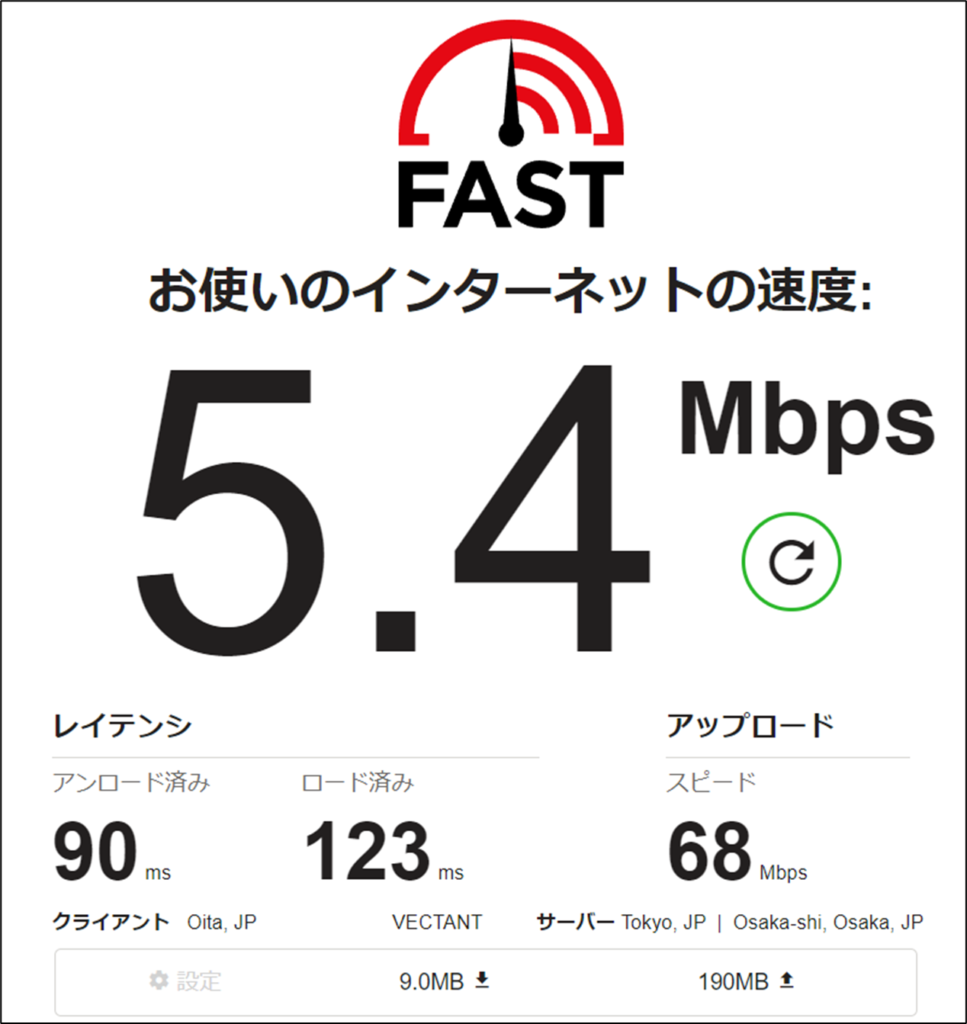
IPv4(WSR-5400AX6S)
これは回線等は変更せず、ルーターだけ交換したときの速度です。
速度が遅いからと言ってルーターを交換しただけでは特に意味がないことが分かりますね。
(登りは異常なほど上がっていますが…)
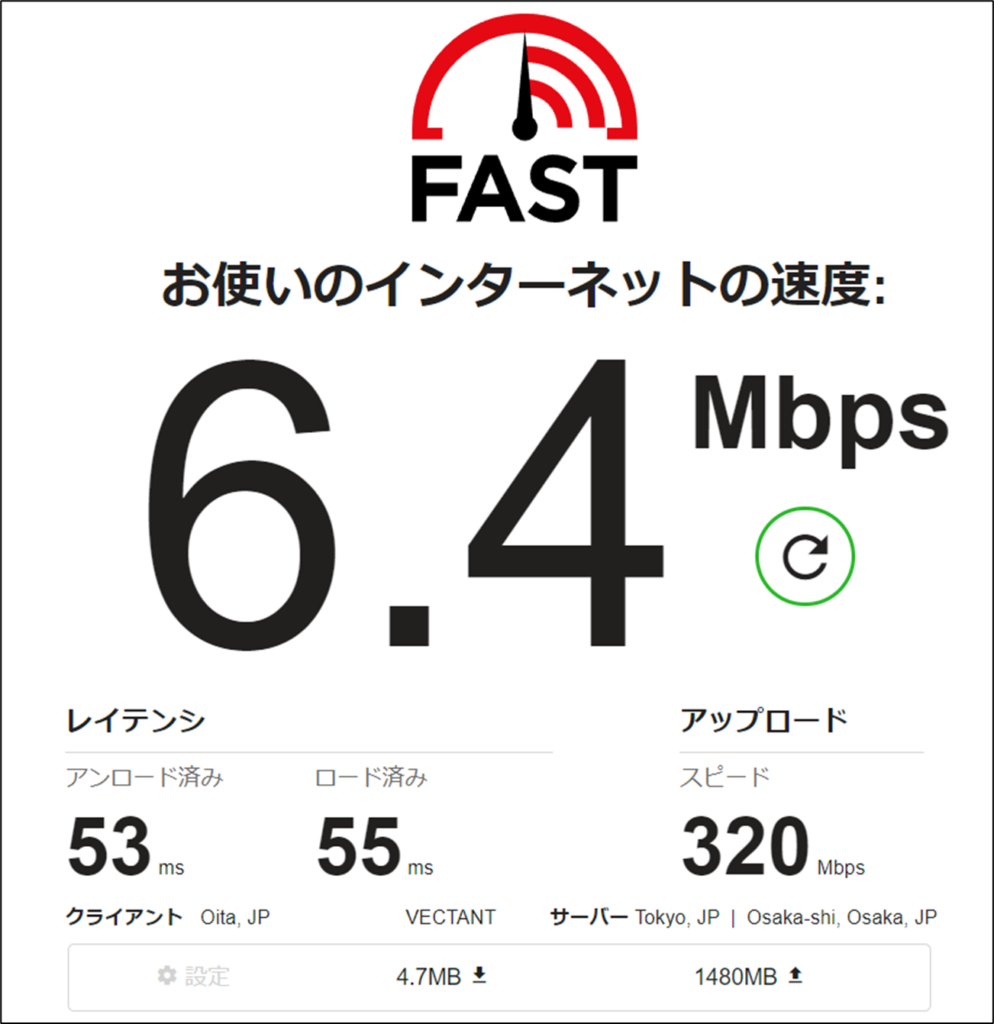
IPv4(IPv6開通後-未設定時)
これはプロバイダに『v6プラス』というサービスを申請し、実際にサービス開始したタイミングで測定した数値です。
若干速くなっていますが、理由は正直分かりません。。
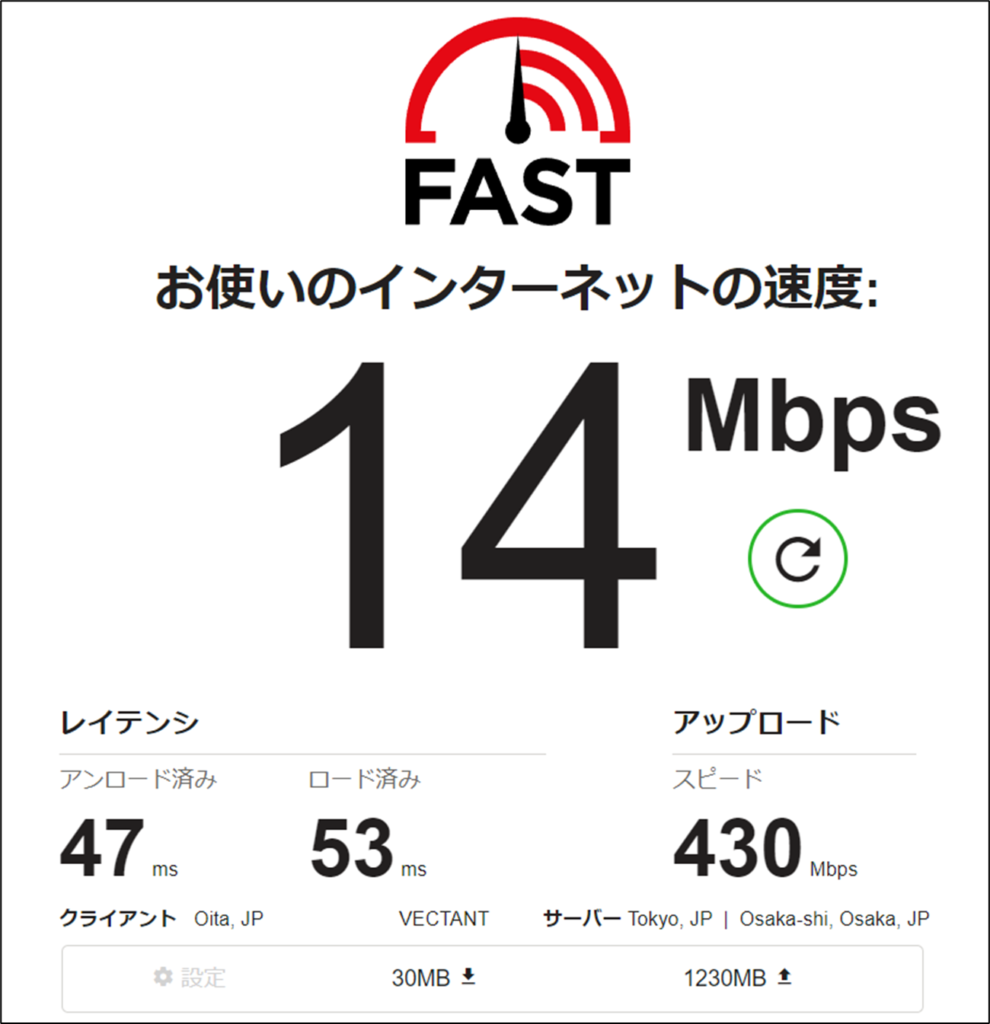
IPv6設定完了時(最終段階)
こちらがお待ちかね。ルーターも交換しプロトコルもしっかりIPv6に切り替え終わった後に測定した結果です。
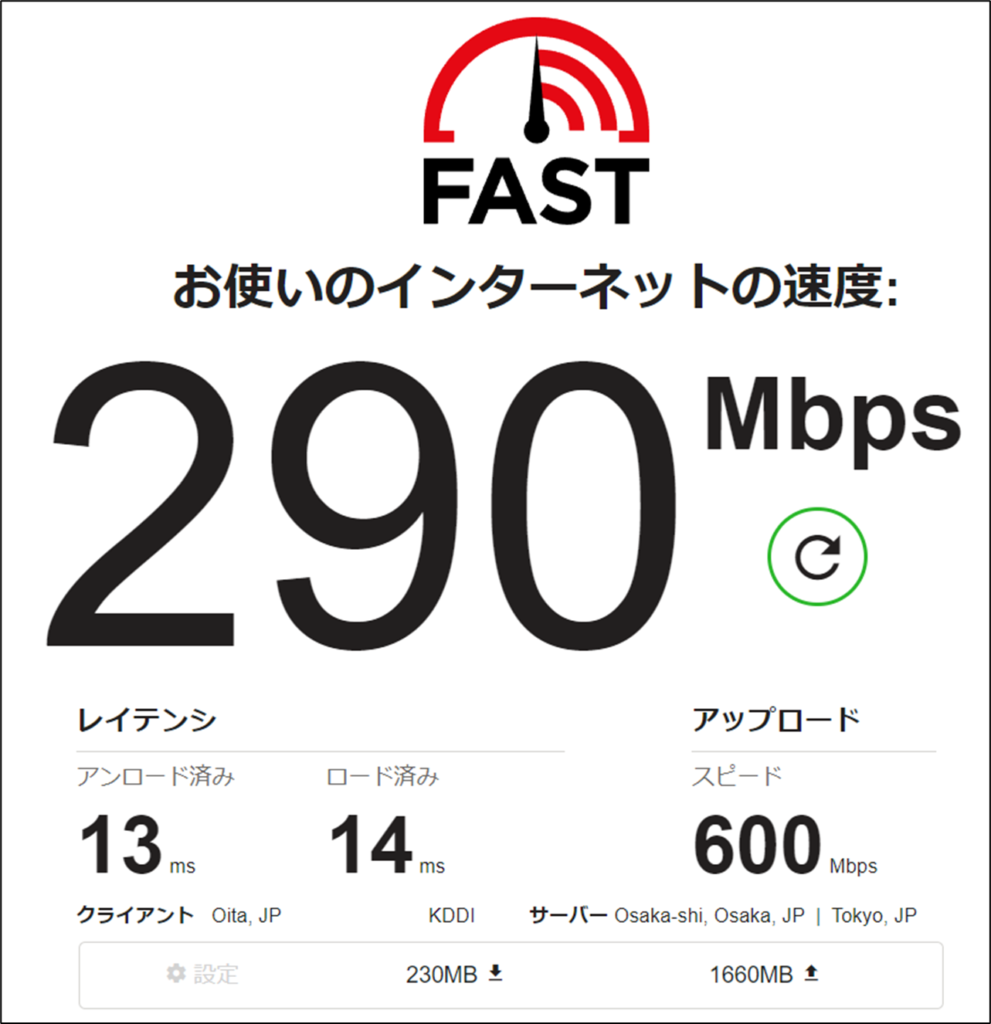
初期値(5.4Mbps)と比較すると50倍以上の速度を出すことに成功しました。
IPv6 変更手順と注意点

変更手順と書いていますが、これは現在あなたが利用しているプロバイダによって名称も方法も変わってきますので、あくまでも私の環境(ドコモ光+GMOとくとくBB)の場合に限った手順を簡単に書いていきます。
ルーターがIPv6サービスに対応しているかチェック
まずはご自身が現在利用しているルーターがIPv6に対応しているかをチェックします。
※対応ルータ 一覧表はコチラからも確認できますのでもしよければご活用ください。
ここで気を付けたいのが『IPv6パススルー(ブリッジ)』という機能です。
私が使っていたWHR-1166DPH3という2016年式の骨董品にもその名前の機能はありました。
しかしIPv6パススルーという機能があってもIPv6を使えるわけではありません。
必要なのは『v6プラス』(私が利用しているプロバイダでは)と呼ばれるサービスです。
提供会社ごとに名称は異なりますが、主に以下のようなものがあります。
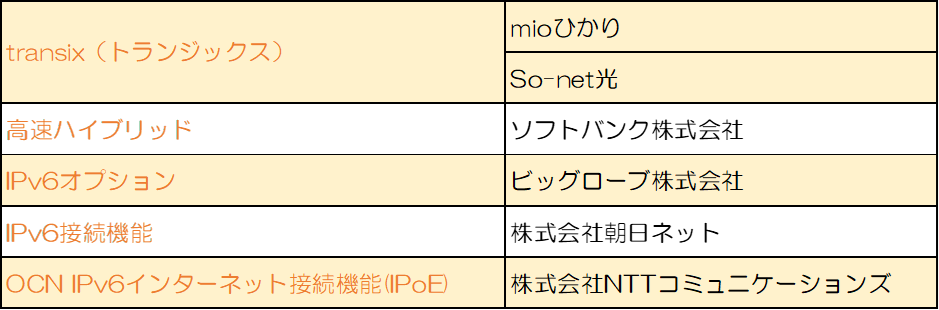
ネットワークのセットアップ
私はルーターを新たに購入しましたので、ここでネットワークを再度セットアップしました。
これまで使用していた物がIPv6対応品であればこのステップは不要です。
BBnavi(GMOサイト)にてIPv6の利用申請
プロバイダのマイページ(GMOとくとくBBの方はコチラ)に飛び『v6プラス配信手続き』という項目を選択し申請を行います。
【注意点】じっくり待つ。本当にじっくり待つ。
ここが本記事でも伝えたかった部分になるのですが、IPv6が利用可能との連絡が来てもしばらく待ってください。
なんならひと眠りするくらいでもちょうどよいかもしれません。
というのも、私の場合は申請から利用可能まで1時間ちょっとでしたが、実際に使えるようになるまでプラスで1時間ほど掛かりました。
これが私自身の設定方法が悪かったのかプロバイダ側の処理が追いついていなかったのかは定かではありません。
しかし、30分ほど設定をいじった挙句使えずに匙を投げた30分後くらいに急にインターネットが繋がるようになったので、まずは開通連絡から1時間~2時間程度放置してみることを推奨します。
IPv6の開通をチェックする
これらの手順が終了したら無事IPv6に切り替わっているはずですので、通信速度をテストしてみましょう!

上記のサイトで通信速度の確認をすることが出来ますので、出来れば変更前後の値を記録して教えてくれたら嬉しいです。笑
また以下サイトのようにIPv6に切り替わっているかをチェックするサイトもありますので、興味のある方は試してみてはいかがでしょうか。
(個人的には速度さえ出ていればなんでも良いってタイプですが…笑)
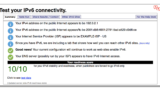
おまけ~PS5も速くなったよ!~
最後におまけとしてPS5の通信速度も記録していましたので気になる方は以下のツイートを見てください。
なんかPS5は全体的に速度がめちゃくちゃ早かったです。。。
(良いLANケーブル使ってるからかな?)
なお、PS5も通信速度上がりました。
— ぎっとん@よく笑ってよく喋る人 (@infogitblog) March 21, 2022
本当にありがとうございました🤣👍 https://t.co/iawPXEFSgG pic.twitter.com/NtxEk8iXeA


















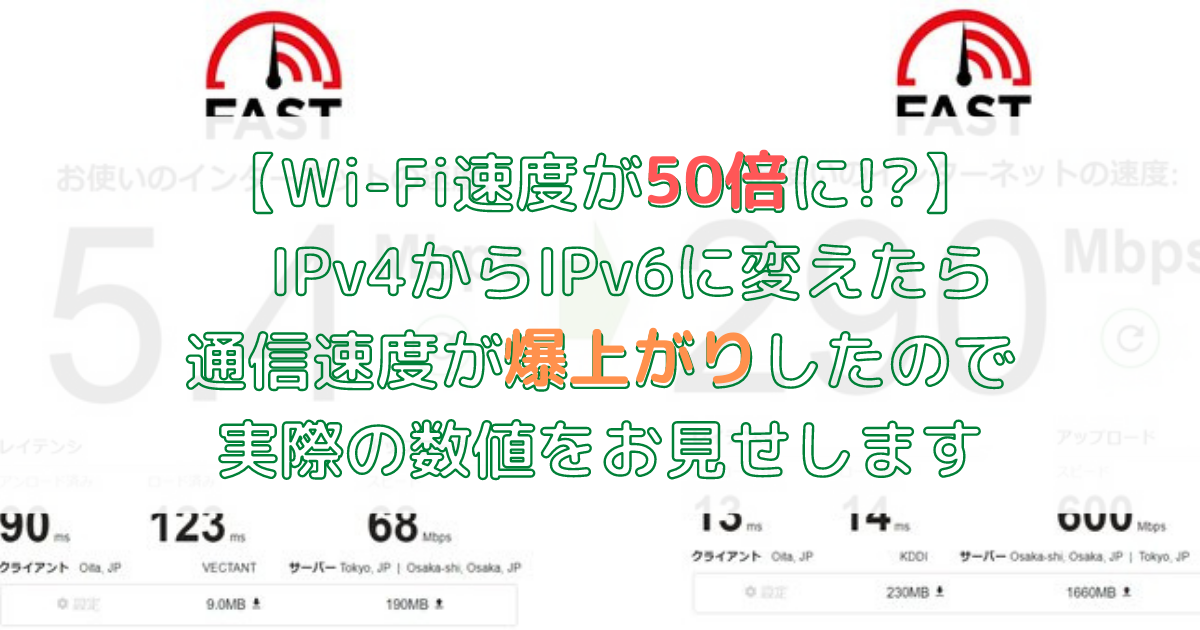


コメント